Instruções de preenchimento do formulário de pedido de subvenção
|
|
|
- Milena Cacilda Valente Natal
- 6 Há anos
- Visualizações:
Transcrição
1 Agência de Execução relativa à Educação, ao Audiovisual e à Cultura Europa para os cidadãos Nota de orientação para requerentes GEMINAÇÃO DE CIDADES ENCONTROS DE CIDADÃOS Instruções de preenchimento do formulário de pedido de subvenção 1. Contexto A decisão de lançar um formulário de pedido em linha visa tornar mais eficiente todo o processo, tanto para o requerente como para a Agência de Execução. Trata-se de um compromisso a longo prazo, que eventualmente culminará num processo 100% em linha, permitindo que toda a comunicação se processe por via electrónica para os requerentes que assim desejem. Todavia, na primeira fase de desenvolvimento, no sentido de proporcionar garantias aos candidatos, continua a ser necessário entregar a documentação original em papel à Agência de Execução. Recomenda-se vivamente que a preparação e o envio do formulário não sejam deixados para os últimos dias do prazo de apresentação dos pedidos. 2. Obtenção de acesso ao formulário de pedido A hiperligação para o formulário de pedido está disponível na seguinte página Web: Antes de aceder à página Web, certifique-se de que as definições do seu programa de navegação na Internet permitem janelas de sobreposição do seguinte sítio Web: Webgate.ec.europa.eu Caso contrário, não serão apresentadas todas as janelas de texto relevantes nem as mensagens associadas ao formulário de pedido. Só está aberta uma fase de candidatura de cada vez, pelo que só é possível apresentar uma candidatura à fase actual (ou seja, o prazo imediatamente seguinte). Página 1 de 8
2 3. Criação da identidade de utilizador Antes de ser possível aceder ao formulário de pedido, é necessário criar uma nova identidade de utilizador. Para isso, clique na hiperligação "new users" (novos utilizadores) e registe-se como utilizador individual, como faria para utilizar qualquer outro serviço público da Internet de natureza semelhante. É possível escolher qualquer nome de utilizador, desde que não tenha ainda sido registado por outro utilizador. Todavia, após o registo, terá de iniciar sessão utilizando o nome escolhido antecedido de s-. Por exemplo, se escolher o nome de utilizador Para iniciar sessão deve introduzir requerente s-requerente A selecção da palavra-passe de utilizador obedece a requisitos especiais que devem ser rigorosamente observados. A palavra-passe deve ter um comprimento mínimo de 8 caracteres com, pelo menos, 3 dos seguintes 4 elementos: letra minúscula, letra maiúscula, número e caracteres especiais (por exemplo, Twin-1234 (Gemi-1234)). É importante que guarde a sua palavra-passe e o seu nome de utilizador de forma a que possa consultá-los caso se esqueça deles, pois a Agência de Execução não está em condições de os recuperar e de os fornecer novamente aos utilizadores. Após criar a sua identidade de utilizador e clicar no botão accept (aceitar) da mensagem de exoneração de responsabilidade que é apresentada no ecrã do computador, poderá aceder ao formulário de pedido. Para isso, clique na hiperligação "Please click to complete the form online" (Clique para preencher o formulário de pedido). O formulário será aberto numa janela diferente do programa de navegação. Recomenda-se que não feche nenhuma janela associada à plataforma de candidatura em linha enquanto estiver a preencher o pedido de subvenção. 4. Validação da identidade de utilizador Após criar a sua identidade de utilizador, receberá uma mensagem de correio electrónico a solicitar a validação do seu endereço electrónico. É importante responder a esta mensagem de correio electrónico clicando na hiperligação existente na mensagem. 5. Instruções de preenchimento do formulário É possível preencher o formulário por partes, editá-lo, guardá-lo e imprimir uma versão de rascunho antes de o enviar totalmente preenchido e com todos os anexos obrigatórios. A maioria dos campos do formulário é de preenchimento obrigatório. Caso não sejam preenchidos, não será possível enviar o formulário. Página 2 de 8
3 A hiperligação fornecida na secção Obtenção de acesso ao formulário de pedido (ponto 2, supra) é o meio a utilizar para obter acesso ao sistema de candidatura em linha e criar um novo pedido. Se pretender preencher o pedido por partes, terá de guardá-lo antes de terminar sessão no sistema. Para aceder à versão preliminar do pedido, é necessário iniciar sessão no sistema a partir da seguinte página Web: 5a. Gravação do pedido Enquanto estiver a preencher o formulário de pedido, estará ligado através da Internet a um servidor gerido pela Comissão Europeia. O seu formulário de pedido é guardado e armazenado no servidor e não no seu próprio computador. Por conseguinte, é da máxima importância que guarde o formulário regularmente (no mínimo, em cada 10 minutos). Para guardar, clique no botão "save form" (guardar formulário) na parte superior da janela em que é apresentado o formulário de pedido. Caso não guarde o formulário com regularidade e ocorra uma falha na sua ligação à Internet, corre o risco de perder os dados introduzidos no formulário desde a última vez que o guardou. 5b. Tempos limite do sistema O sistema de candidatura em linha tem uma funcionalidade de tempo limite através da qual o servidor corta a ligação do utilizador, caso não detecte nenhuma actividade por parte do utilizador por um período de 15 minutos. Nesta situação, e caso não tenha guardado o formulário recentemente, o utilizador perderá os últimos dados introduzidos. Pouco antes do final do tempo limite é apresentada uma mensagem de aviso numa janela de sobreposição. Todavia, se guardar o formulário regularmente (no mínimo, em cada 10 minutos), é possível evitar os tempos limite. 5c. Campos calculados automaticamente Alguns campos do formulário de pedido têm um fundo cinzento. Estes campos são preenchidos de forma automática com outros dados introduzidos directamente no formulário. Assim, não deve tentar introduzir dados nos campos com um fundo cinzento. Para garantir que é apresentado texto nestes campos, é necessário clicar no botão calculate (calcular) na parte superior da janela do formulário de pedido. Como existem vários campos deste tipo, deve clicar regularmente no botão calculate (calcular) para actualizar todos os campos do formulário. Página 3 de 8
4 5d. Introduzir datas e números Ao introduzir datas e números no formulário de pedido, não deve utilizar pontos nem vírgulas em números grandes (por exemplo, introduza 1000 e não 1.000). Ao introduzir as datas relativas à duração do encontro no formulário de pedido, é necessário utilizar o formato dd/mm/aaaa (por exemplo, 01/07/2001). Ao introduzir números de telefone, escreva todos os números sem espaços entre eles (por exemplo, ou ). 5e. Códigos postais Ao introduzir os dados da cidade anfitriã e das cidades convidadas, assegure-se de que inclui um código postal correcto. Se for necessário, solicite às cidades convidadas que indiquem o respectivo código postal completo, pois trata-se de um elemento essencial dos dados utilizados para calcular as distâncias entre a cidade anfitriã e as cidades convidadas. 5f. Cálculo de distâncias Está disponível uma calculadora automática de distâncias para calcular as distâncias mais curtas entre a cidade organizadora e as cidades convidadas. Após o cálculo da distância, deve introduzir o número de quilómetros no campo fornecido para o efeito no formulário de pedido. Em alguns casos, mesmo com todos os dados da morada correctamente preenchidos, a calculadora automática de distâncias pode não conseguir identificar o ponto de partida ou de chegada e não calculará a distância. Nesses casos, cabe ao utilizador determinar a distância mais curta (só de ida) até à cidade organizadora. É sempre necessário introduzir o número de quilómetros (viagem só de ida) no campo fornecido para o efeito. Tenha em atenção que a calculadora de distâncias pode não conseguir reconhecer todos os caracteres especiais (por exemplo, letras com acentos, tremas, etc.), devendo por isso ser evitados ao máximo durante a introdução dos nomes das cidades. Página 4 de 8
5 Em casos muito excepcionais, poderá haver razões que justifiquem que a viagem entre duas cidades não se faça pelo trajecto mais curto. Nesse caso, deve ser apresentada uma justificação a explicar o trajecto proposto e as razões que o tornam necessário. Existe uma caixa de texto para este efeito. 5g. Adição e eliminação de cidades Para adicionar outra cidade convidada, clique no sinal de mais (+) que aparece no formulário por cima dos dados da primeira cidade convidada. Serão adicionadas novas linhas e campos ao formulário, que permitem introduzir os dados de outra cidade convidada. Repita o processo até ter adicionado todas as cidades que pretende convidar. Caso pretenda remover uma cidade, clique no sinal de cruz (x). 5h. Dados dos participantes Ao introduzir o número de participantes das cidades convidadas, o único campo obrigatório é total number of participants (número total de participantes). Todavia, recomenda-se vivamente que introduza os dados (valores previstos ou reais) nos campos male/female participants (participantes masculinos/femininos) e age groups (faixas etárias), pois estes elementos podem ser tidos em consideração no processo de avaliação. 6. Validação dos dados do formulário de pedido Antes de enviar o formulário de pedido, é necessário validar os dados e o texto clicando no botão validate (validar) na parte superior da janela do formulário de pedido. Caso sejam detectados erros, serão automaticamente identificados numa lista que aparece numa janela de sobreposição. Clicando no símbolo, irá para a página respectiva do formulário, onde poderá corrigir os eventuais erros. Página 5 de 8
6 Após corrigir os erros, deve validar novamente o conteúdo global. Nessa altura, deverá ser apresentada uma mensagem sobreposta com a seguinte informação: "No validation errors found. If there are no further changes to be carried out, the form could be submitted" (Não foram encontrados erros de validação. Caso não pretenda efectuar mais alterações, pode enviar o formulário.) Não é possível enviar formulários com erros de validação. Para enviar o formulário, clique no botão "submit" (enviar) na parte superior da janela em que é apresentado o formulário de pedido. Após o envio, o formulário de pedido é bloqueado para impedir que sejam efectuadas alterações aos dados enviados. 7. Impressão do formulário Para imprimir o formulário, precisa de ter o Adobe Reader instalado no seu computador. Além disso, tem de se certificar de que as definições do programa de navegação na Internet permitem a gravação de páginas encriptadas no disco. Se for necessário, desmarque a caixa da definição respectiva conforme ilustrado no exemplo seguinte, que se aplica aos utilizadores do Microsoft Internet Explorer : Página 6 de 8
7 [Para aceder a este ecrã no Internet Explorer 6, abra o menu Ferramentas, clique em Opções da Internet, clique no separador Avançadas e desloque-se para baixo até encontrar a caixa de verificação.] 8. Envio dos anexos obrigatórios Os anexos obrigatórios a seguir indicados, que têm de acompanhar o pedido de subvenção (parte VI do formulário), devem ser digitalizados e enviados como anexos do formulário de pedido. 1. Carta de acompanhamento oficial. 2. Comprovativo(s) da geminação das cidades. 3. Formulário de identificação financeira. 4. Formulário de entidades jurídicas. Só é possível utilizar os seguintes formatos de ficheiro para anexos:.doc,.jpg,.jpeg,.gif,.txt,.pdf e.xls Recomenda-se vivamente que os anexos obrigatórios sejam preenchidos o mais cedo possível. Não os deixe para depois de ter preenchido o formulário de pedido de subvenção, pois isto pode dar origem a erros e também poderá ficar sem tempo para enviar o pedido completo. Os tempos de resposta do servidor para o envio e gravação de documentos poderão parecer algo lentos à primeira vista. Dê tempo suficiente para os processos terminarem e não clique repetidamente no botão "save" (guardar). Página 7 de 8
8 9. O que acontece depois de enviar o formulário? Após o envio electrónico do pedido, receberá automaticamente uma confirmação por correio electrónico 1 que contém o número do pedido. A confirmação será enviada para o endereço electrónico introduzido durante a criação da identidade de utilizador. Será também enviada uma segunda confirmação à organização do requerente 2 a informar do número de projecto. É necessário indicar este número em todas as comunicações relacionadas com o pedido de subvenção. 10. Não se esqueça de enviar também uma cópia em papel do pedido IMPORTANTE! VÁLIDO ATÉ AVISO EM CONTRÁRIO O objectivo é que no futuro os pedidos sejam efectuados através de um sistema que funcione exclusivamente em linha. No entanto, tratando-se de uma tecnologia e de um sistema novos, como medida de segurança adicional, os requerentes têm também de enviar uma cópia em papel da sua documentação. É necessário enviar uma cópia em papel assinada do formulário de pedido, juntamente com todos os anexos obrigatórios totalmente preenchidos, para a Agência de Execução relativa à Educação, ao Audiovisual e à Cultura, para a morada indicada no guia do Programa Europa para os cidadãos , até ao final do prazo previsto para o envio de pedidos. O pedido enviado por via electrónica tem o estatuto de pedido original. Em caso de discrepâncias entre as versões electrónica e impressa do formulário de pedido, o formulário electrónico será tratado como o pedido original (autêntico). 11. Instruções para obtenção de assistência Caso a presente nota de orientação não esclareça todas as dúvidas ou problemas de preenchimento do formulário em linha, existe uma linha telefónica de informação em funcionamento nos seguintes dias e horários: Linha telefónica de informações sobre geminação de cidades: Terças, quartas e quintas-feiras das 09h30 às 12h30 Caso a data limite de envio dos pedidos coincida com um fim-de-semana ou feriado, não estará disponível qualquer tipo de apoio informativo. A Agência de Execução e a Comissão Europeia declinam qualquer responsabilidade por falhas técnicas alheias ao seu controlo que possam impedir os requerentes de enviar os pedidos nos devidos prazos. Consequentemente, recomenda-se que os requerentes enviem os seus pedidos com a maior brevidade possível e que não esperem até ao final do prazo. 1 Não responda a esta mensagem enviada de uma caixa de correio automática. 2 Esta mensagem será enviada para o endereço electrónico do requerente que foi introduzido no formulário de pedido de subvenção. Página 8 de 8
Aceda ao separador Extranet no site da GDA (www.gda.pt) introduzindo o seu Nome de Utilizador e a sua Palavra-Chave.
 Guia 1 Utilização Aceda ao separador Extranet no site da GDA (www.gda.pt) introduzindo o seu Nome de Utilizador e a sua Palavra-Chave. Caso não consiga aceder, consulte o Guia Bem-vindo à Extranet: Como
Guia 1 Utilização Aceda ao separador Extranet no site da GDA (www.gda.pt) introduzindo o seu Nome de Utilizador e a sua Palavra-Chave. Caso não consiga aceder, consulte o Guia Bem-vindo à Extranet: Como
Seguinte Contas de Correio Eletrónico Seguinte Ficheiro Definições da Conta Adicionar Conta Configuração da Conta Automática O Seu Nome
 Como posso configurar o Outlook 2010?... 1 Configurar o correio eletrónico num iphone, ipad ou ipod Touch da Apple?... 2 Configurar o Correio Eletrónico num Android G1... 3 Configurar o Correio Eletrónico
Como posso configurar o Outlook 2010?... 1 Configurar o correio eletrónico num iphone, ipad ou ipod Touch da Apple?... 2 Configurar o Correio Eletrónico num Android G1... 3 Configurar o Correio Eletrónico
CitiManager: Guia de Referência Rápido da Migração para Titulares do Cartão
 Este Guia de Referência Rápido irá ajudá-lo a: 1. Como se faz o registo no CitiManager? a) Apenas para os titulares do cartão já existentes com extractos online b) Apenas para os titulares do cartão com
Este Guia de Referência Rápido irá ajudá-lo a: 1. Como se faz o registo no CitiManager? a) Apenas para os titulares do cartão já existentes com extractos online b) Apenas para os titulares do cartão com
Agrupamento Escolas de Alvalade. Nova plataforma de Microsoft Office 365. A. Instruções para acesso à plataforma de via web
 Nova plataforma de e-mail A. Instruções para acesso à plataforma de e-mail via web 1. Escolha um browser (Internet Explorer, Chrome, Firefox, Safari, ) 2. Aceda ao portal do agrupamento e digite o endereço
Nova plataforma de e-mail A. Instruções para acesso à plataforma de e-mail via web 1. Escolha um browser (Internet Explorer, Chrome, Firefox, Safari, ) 2. Aceda ao portal do agrupamento e digite o endereço
Candidatura Passo a Passo
 Candidatura Passo a Passo 1.1 Candidaturas on-line Este manual é um documento ilustrativo como efetuar a sua candidatura passo a passo. Para efetuar o processo de candidatura deverá aceder ao portal de
Candidatura Passo a Passo 1.1 Candidaturas on-line Este manual é um documento ilustrativo como efetuar a sua candidatura passo a passo. Para efetuar o processo de candidatura deverá aceder ao portal de
Documentos Informativos Ano Letivo de 2013/14
 2013 Documentos Informativos Ano Letivo de 2013/14 Estes documentos tem como objectivo auxiliar o novo estudante no processo de inscrições nas unidades curriculares e fornecer algumas informações úteis
2013 Documentos Informativos Ano Letivo de 2013/14 Estes documentos tem como objectivo auxiliar o novo estudante no processo de inscrições nas unidades curriculares e fornecer algumas informações úteis
Serviços online da CMVC
 Serviços online da CMVC Manual de utilizador Índice 1. Acesso... 2 1.1. Se tiver cartão de cidadão e leitor de cartão... 2 1.2. Se não tiver cartão de cidadão e/ou leitor de cartões... 3 2. Submissão de
Serviços online da CMVC Manual de utilizador Índice 1. Acesso... 2 1.1. Se tiver cartão de cidadão e leitor de cartão... 2 1.2. Se não tiver cartão de cidadão e/ou leitor de cartões... 3 2. Submissão de
Centro de informática e Sistemas do Instituto Politécnico de Tomar
 MUITO IMPORTANTE Todo o processo de aprovar e instalar o certificado pessoal deve realizar-se numa máquina controlada pelo requerente e a que outros não tenham acesso. Caso a máquina usada para a aprovação
MUITO IMPORTANTE Todo o processo de aprovar e instalar o certificado pessoal deve realizar-se numa máquina controlada pelo requerente e a que outros não tenham acesso. Caso a máquina usada para a aprovação
Candidatura Passo a Passo
 Candidatura Passo a Passo 1.1 Candidaturas on-line Este manual é um documento ilustrativo como efetuar a sua candidatura passo a passo. Para efetuar o processo de candidatura deverá aceder ao portal de
Candidatura Passo a Passo 1.1 Candidaturas on-line Este manual é um documento ilustrativo como efetuar a sua candidatura passo a passo. Para efetuar o processo de candidatura deverá aceder ao portal de
1.1 Candidaturas on-line
 1.1 Candidaturas on-line Para efectuar o processo de candidatura o candidato deverá aceder ao portal da ESHTE www.eshte.pt, clicar em CURSOS e selecionar a modalidade de candidatura que pretende: CONCURSOS
1.1 Candidaturas on-line Para efectuar o processo de candidatura o candidato deverá aceder ao portal da ESHTE www.eshte.pt, clicar em CURSOS e selecionar a modalidade de candidatura que pretende: CONCURSOS
manual de procedimentos gestão documental - escolas manual de procedimentos gestão documental - escolas DREN
 manual de procedimentos gestão documental - escolas DREN Índice manual de procedimentos gestão documental - escolas Introdução...1 Acesso à Aplicação...2 O ambiente...4 Documentos Recebidos...5 Documentos
manual de procedimentos gestão documental - escolas DREN Índice manual de procedimentos gestão documental - escolas Introdução...1 Acesso à Aplicação...2 O ambiente...4 Documentos Recebidos...5 Documentos
MANUAL DA PLATAFORMA DE CANDIDATURAS VERÃO ULISBOA abril Departamento de Informática
 MANUAL DA PLATAFORMA DE CANDIDATURAS VERÃO ULISBOA 2016 11. abril. 2016 Departamento de Informática ÍNDICE 1 ACESSO 2 PÁGINA INICIAL 3 CRIAR CANDIDATURA 4 PREENCHER DADOS DA CANDIDATURA 5 RETIFICAÇÃO DE
MANUAL DA PLATAFORMA DE CANDIDATURAS VERÃO ULISBOA 2016 11. abril. 2016 Departamento de Informática ÍNDICE 1 ACESSO 2 PÁGINA INICIAL 3 CRIAR CANDIDATURA 4 PREENCHER DADOS DA CANDIDATURA 5 RETIFICAÇÃO DE
SERVIÇ OS DO PEDIDO ONLINE DA PROPRIEDADE INDUSTRIAL - FAQ
 SERVIÇ OS DO PEDIDO ONLINE DA PROPRIEDADE INDUSTRIAL - FAQ I. Requisitos Básicos da Utilização dos Serviços do Pedido Online Registo de Utilizador 1. Precisa ou não efectuar o registo antes de usar os
SERVIÇ OS DO PEDIDO ONLINE DA PROPRIEDADE INDUSTRIAL - FAQ I. Requisitos Básicos da Utilização dos Serviços do Pedido Online Registo de Utilizador 1. Precisa ou não efectuar o registo antes de usar os
O presente manual tem como objectivo orientar os utilizadores a efectuarem o seu registo no SISO.
 Instruções de acesso ao SISO Utilizador Convidado O presente manual tem como objectivo orientar os utilizadores a efectuarem o seu registo no SISO. Todos os processos associados a este registo encontram-se
Instruções de acesso ao SISO Utilizador Convidado O presente manual tem como objectivo orientar os utilizadores a efectuarem o seu registo no SISO. Todos os processos associados a este registo encontram-se
Manual para inscrição online dos alunos que se inscrevem pela 1ª vez
 Manual para inscrição online dos alunos que se inscrevem pela 1ª vez Processo de Matricula - Alunos 1º Ano 1ª Vez O processo de matrícula consiste em 3 passos: 1. Apresentação de documentos, entrega de
Manual para inscrição online dos alunos que se inscrevem pela 1ª vez Processo de Matricula - Alunos 1º Ano 1ª Vez O processo de matrícula consiste em 3 passos: 1. Apresentação de documentos, entrega de
1.1 Candidaturas on-line
 1.1 Candidaturas on-line Antes de efetuar o seu processo de candidatura, deverá ler rigorosamente os editais e regulamentos, para que a sua candidatura seja a mais completa possível. A falta de informação
1.1 Candidaturas on-line Antes de efetuar o seu processo de candidatura, deverá ler rigorosamente os editais e regulamentos, para que a sua candidatura seja a mais completa possível. A falta de informação
MANUAL DE INSTRUÇÕES PARA REGISTO DE PRODUTORES DE EEE E P&A
 ANREEE MANUAL DE INSTRUÇÕES PARA REGISTO DE PRODUTORES DE EEE E P&A SIRP ANREEE Índice 1. Início do registo para fluxo de EEE + P&A... 3 1.1. Entrar na ANREEE: www.anreee.pt... 3 1.2. Aceder à plataforma
ANREEE MANUAL DE INSTRUÇÕES PARA REGISTO DE PRODUTORES DE EEE E P&A SIRP ANREEE Índice 1. Início do registo para fluxo de EEE + P&A... 3 1.1. Entrar na ANREEE: www.anreee.pt... 3 1.2. Aceder à plataforma
Instruções de acesso à Base Hermes
 Instruções de acesso à Base Hermes Inscreva nas caixinhas respectivas as credenciais de acesso à Base Hermes que lhe foram enviadas por email aquando da activação da sua subscrição e clique em Entrar.
Instruções de acesso à Base Hermes Inscreva nas caixinhas respectivas as credenciais de acesso à Base Hermes que lhe foram enviadas por email aquando da activação da sua subscrição e clique em Entrar.
PDR2020 Manual do Balcão - Pedidos de Alteração
 PDR2020 Manual do Balcão - Pedidos de Alteração Versão 1.0 Data última alteração 03-01-2017 Página 1/24 Índice 1 Introdução... 4 2 Pedidos de Alteração... 4 2.1 Criar um pedido de alteração... 4 2.2 Alteração
PDR2020 Manual do Balcão - Pedidos de Alteração Versão 1.0 Data última alteração 03-01-2017 Página 1/24 Índice 1 Introdução... 4 2 Pedidos de Alteração... 4 2.1 Criar um pedido de alteração... 4 2.2 Alteração
Procedimento concursal IM 2018
 Manual de Apoio Inscrição nos Internatos Médicos Procedimento concursal IM 2018 Página 1 de 13 Capítulo 1. Estrutura do Manual Página 2 de 13 1.1. Introdução O presente manual descreve o modo de utilização
Manual de Apoio Inscrição nos Internatos Médicos Procedimento concursal IM 2018 Página 1 de 13 Capítulo 1. Estrutura do Manual Página 2 de 13 1.1. Introdução O presente manual descreve o modo de utilização
Manual de utilização da Plataforma Electrónica dedicada à Taxa Municipal Turística de Dormida
 Manual de utilização da Plataforma Electrónica dedicada à Taxa Municipal Turística de Dormida Normais gerais de preenchimento: 1. Preenchimento dos campos de texto (Designação de entidade/estabelecimento
Manual de utilização da Plataforma Electrónica dedicada à Taxa Municipal Turística de Dormida Normais gerais de preenchimento: 1. Preenchimento dos campos de texto (Designação de entidade/estabelecimento
GESTÃO DA SUB-ACÇÃO COMPONENTE ANIMAL
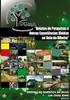 ACÇÃO 2.2.3 CONSERVAÇÃO E MELHORAMENTO DE RECURSOS GENÉTICOS GUIA DE PREENCHIMENTO DO FORMULÁRIO GESTÃO DA SUB-ACÇÃO 2.2.3.2 COMPONENTE ANIMAL União Europeia FEADER INSTRUÇÕES PARA UMA CORRECTA UTILIZAÇÃO
ACÇÃO 2.2.3 CONSERVAÇÃO E MELHORAMENTO DE RECURSOS GENÉTICOS GUIA DE PREENCHIMENTO DO FORMULÁRIO GESTÃO DA SUB-ACÇÃO 2.2.3.2 COMPONENTE ANIMAL União Europeia FEADER INSTRUÇÕES PARA UMA CORRECTA UTILIZAÇÃO
2-Introdução e Conceitos Básicos das TIC
 2-Introdução e Conceitos Básicos das TIC Procedimentos para instalar e aceder a um programa Sistema Operativo em Ambiente Gráfico Windows Prof.: Alexandra Matias Sumário Conhecer os procedimentos associados
2-Introdução e Conceitos Básicos das TIC Procedimentos para instalar e aceder a um programa Sistema Operativo em Ambiente Gráfico Windows Prof.: Alexandra Matias Sumário Conhecer os procedimentos associados
Versão
 Versão 5.0.1 20.06.17 Índice 1. Registo de Novos Membros... 3 2. Membros» Fazer Login... 3 2.1. Dificuldades com o Login... 3 3. Funcionalidades Disponibilizadas... 4 3.1. Ver/Editar Dados Pessoais...
Versão 5.0.1 20.06.17 Índice 1. Registo de Novos Membros... 3 2. Membros» Fazer Login... 3 2.1. Dificuldades com o Login... 3 3. Funcionalidades Disponibilizadas... 4 3.1. Ver/Editar Dados Pessoais...
SInOA - Sistema de Informação da Ordem dos Advogados
 SInOA - Sistema de Informação da Ordem dos Advogados Acesso ao Direito Portal da Ordem dos Advogados Manual utilizador Consulta Jurídica CONSULTA JURÍDICA Nesta área funcional, o utilizador poderá visualizar
SInOA - Sistema de Informação da Ordem dos Advogados Acesso ao Direito Portal da Ordem dos Advogados Manual utilizador Consulta Jurídica CONSULTA JURÍDICA Nesta área funcional, o utilizador poderá visualizar
GUIA PARA O PREENCHIMENTO DOS FORMULÁRIOS SISTEMA DE GESTÃO PARA EMBALAGENS NÃO REUTILIZÁVEIS
 GUIA PARA O PREENCHIMENTO DOS FORMULÁRIOS SISTEMA DE GESTÃO PARA EMBALAGENS NÃO REUTILIZÁVEIS Versão: 1.0 Data: 05-06-2009 Índice Acesso e estados dos Formulários... 3 Escolha do Formulário e submissão...
GUIA PARA O PREENCHIMENTO DOS FORMULÁRIOS SISTEMA DE GESTÃO PARA EMBALAGENS NÃO REUTILIZÁVEIS Versão: 1.0 Data: 05-06-2009 Índice Acesso e estados dos Formulários... 3 Escolha do Formulário e submissão...
mail.pt correio electrónico... abrir o programa pag.. 14 registo de um endereço pag.. 8 e 9 caixa de correio...
 mail.pt 1 http://www.uarte.mct. correio electrónico...... pag.. 2 abrir o programa...... pag.. 3 registo de um endereço...... pag.. 4 a 7 caixa de correio...... pag.. 8 e 9 escrever e enviar uma mensagem...
mail.pt 1 http://www.uarte.mct. correio electrónico...... pag.. 2 abrir o programa...... pag.. 3 registo de um endereço...... pag.. 4 a 7 caixa de correio...... pag.. 8 e 9 escrever e enviar uma mensagem...
GUIA PRÁTICO DO E-SHOP
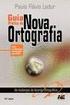 GUIA PRÁTICO DO E-SHOP Este guia prático pretende mostrar como aceder e colocar uma encomenda no e-shop. Após o registo do utilizador, o carrinho de compras fica imediatamente activo. No entanto, os preços
GUIA PRÁTICO DO E-SHOP Este guia prático pretende mostrar como aceder e colocar uma encomenda no e-shop. Após o registo do utilizador, o carrinho de compras fica imediatamente activo. No entanto, os preços
Normas gerais de preenchimento
 Normas gerais de preenchimento 1. Preenchimento dos campos de texto (Designação de entidade/estabelecimento ou Morada) a. Utilizar caracteres maiúsculos no início de cada palavra e caracteres minúsculos
Normas gerais de preenchimento 1. Preenchimento dos campos de texto (Designação de entidade/estabelecimento ou Morada) a. Utilizar caracteres maiúsculos no início de cada palavra e caracteres minúsculos
Perfil Candidato. MANUAL DE UTILIZAÇÃO Módulo: Candidaturas online (2.º/3.º Ciclos e Pós-Graduações)
 SIIUE - Sistema de Informação Integrado da Universidade de Évora Perfil Candidato MANUAL DE UTILIZAÇÃO Módulo: Candidaturas online (2.º/3.º Ciclos e Pós-Graduações) O Módulo de Candidaturas Online do SIIUE
SIIUE - Sistema de Informação Integrado da Universidade de Évora Perfil Candidato MANUAL DE UTILIZAÇÃO Módulo: Candidaturas online (2.º/3.º Ciclos e Pós-Graduações) O Módulo de Candidaturas Online do SIIUE
Guia Fornecedor Gestão de Oportunidades
 Guia Fornecedor Gestão de Oportunidades Selos Temporais Configuração de Selos Temporais 1. Entre nas Configurações da Entidade 2. Clique em Adicionar fornecedor de selos temporais na secção Configuração
Guia Fornecedor Gestão de Oportunidades Selos Temporais Configuração de Selos Temporais 1. Entre nas Configurações da Entidade 2. Clique em Adicionar fornecedor de selos temporais na secção Configuração
Manual Nero InfoTool. Nero AG
 Manual Nero InfoTool Nero AG Informações sobre direitos de autor e marcas O manual do Nero InfoTool e todo o respectivo conteúdo estão protegidos por direitos de autor e são propriedade da Nero AG. Todos
Manual Nero InfoTool Nero AG Informações sobre direitos de autor e marcas O manual do Nero InfoTool e todo o respectivo conteúdo estão protegidos por direitos de autor e são propriedade da Nero AG. Todos
Serviços de Informática :: Divisão de Infraestruturas e Serviços :: Universidade de Évora
 Guia de utilização do Colibri Instalação do software Criar Sessão Consultar as sessões criadas Participar numa sessão Gravação de Sessões Iniciar a gravação de uma sessão Descarregar a gravação Versões
Guia de utilização do Colibri Instalação do software Criar Sessão Consultar as sessões criadas Participar numa sessão Gravação de Sessões Iniciar a gravação de uma sessão Descarregar a gravação Versões
CEFAPA Aplicação Informática
 CEFAPA Aplicação Informática Guia do Utilizador versão do documento: 1.1 Índice Entrar no sistema... 2 Perfil do Utilizador... 3 Lista de Formadores... 4 Pesquisa de Formadores... 4 Criar Nova Ficha do
CEFAPA Aplicação Informática Guia do Utilizador versão do documento: 1.1 Índice Entrar no sistema... 2 Perfil do Utilizador... 3 Lista de Formadores... 4 Pesquisa de Formadores... 4 Criar Nova Ficha do
Manual do utilizador. Registo, Acesso ao SILiAmb e Nomeação de Responsáveis. v1.0
 Manual do utilizador Registo, Acesso ao SILiAmb e Nomeação de Responsáveis v1.0 Controlo de Versões Data Versão Descrição Responsável 20/12/2016 1.0 Versão inicial Bruno Costa Índice Controlo de Versões...
Manual do utilizador Registo, Acesso ao SILiAmb e Nomeação de Responsáveis v1.0 Controlo de Versões Data Versão Descrição Responsável 20/12/2016 1.0 Versão inicial Bruno Costa Índice Controlo de Versões...
ZS Rest. Manual Avançado. Funcionamento com cartões Sistema Pré-Pago. v2011
 Manual Avançado Funcionamento com cartões Sistema Pré-Pago v2011 1. Índice 2. INTRODUÇÃO... 2 3. INICIAR O ZSRest FrontOffice... 3 1 4. Iniciar cartões pré-pagos... 4 b) Adicionar Cartões Pré-Pagoc) Atribuir
Manual Avançado Funcionamento com cartões Sistema Pré-Pago v2011 1. Índice 2. INTRODUÇÃO... 2 3. INICIAR O ZSRest FrontOffice... 3 1 4. Iniciar cartões pré-pagos... 4 b) Adicionar Cartões Pré-Pagoc) Atribuir
Perfil Candidato. MANUAL DE UTILIZAÇÃO Módulo: Candidaturas online (2.º/3.º Ciclos e Pós-Graduações)
 SIIUE - Sistema de Informação Integrado da Universidade de Évora Perfil Candidato MANUAL DE UTILIZAÇÃO Módulo: Candidaturas online (2.º/3.º Ciclos e Pós-Graduações) O Módulo de Candidaturas Online do SIIUE
SIIUE - Sistema de Informação Integrado da Universidade de Évora Perfil Candidato MANUAL DE UTILIZAÇÃO Módulo: Candidaturas online (2.º/3.º Ciclos e Pós-Graduações) O Módulo de Candidaturas Online do SIIUE
Guia de Utilização Manutenção de Dados Janeiro 2010 PLATAFORMA ELECTRÓNICA VORTAL
 Guia de Utilização Manutenção de Dados Janeiro 2010 PLATAFORMA ELECTRÓNICA VORTAL Índice Preâmbulo... 3 Manutenção de dados Acesso Universal... 4 Alterar palavra-chave... 6 Alterar dados do utilizador...
Guia de Utilização Manutenção de Dados Janeiro 2010 PLATAFORMA ELECTRÓNICA VORTAL Índice Preâmbulo... 3 Manutenção de dados Acesso Universal... 4 Alterar palavra-chave... 6 Alterar dados do utilizador...
Manual do Utilizador 2009
 Acesso à Gestão Processos de Rifas A Gestão Processos de Rifas está disponível através do seguinte sítio da Internet: http://www.madeira-edu.pt/sorteiorifas Para aceder precisa de um software para navegação
Acesso à Gestão Processos de Rifas A Gestão Processos de Rifas está disponível através do seguinte sítio da Internet: http://www.madeira-edu.pt/sorteiorifas Para aceder precisa de um software para navegação
Manual de Utilização da Plataforma digital de Gestão de informação
 Manual de Utilização da Plataforma digital de Gestão de informação AGÊNCIAS Iniciativa de : Financiado por: www.eeagrants.org AGÊNCIAS Esta plataforma permite apoiar o funcionamento das agências do Banco
Manual de Utilização da Plataforma digital de Gestão de informação AGÊNCIAS Iniciativa de : Financiado por: www.eeagrants.org AGÊNCIAS Esta plataforma permite apoiar o funcionamento das agências do Banco
CENTROS DE REFERÊNCIA
 FORMULÁRIO ELETRÓNICO CENTROS DE REFERÊNCIA MANUAL DE UTILIZADOR Departamento da Qualidade na Saúde Índice 1. Utilizadores... 3 2. Acesso à Área Reservada... 4 3. Candidatura eletrónica... 5 3.1. Identificação
FORMULÁRIO ELETRÓNICO CENTROS DE REFERÊNCIA MANUAL DE UTILIZADOR Departamento da Qualidade na Saúde Índice 1. Utilizadores... 3 2. Acesso à Área Reservada... 4 3. Candidatura eletrónica... 5 3.1. Identificação
SInOA - Sistema de Informação da Ordem dos Advogados
 SInOA - Sistema de Informação da Ordem dos Advogados Acesso ao Direito Portal da Ordem dos Advogados Manual utilizador Escalas Versão 3.0 Junho de 2016 ÍNDICE INTRODUÇÃO DESCRIÇÃO FUNCIONAL ESCALAS 1.1
SInOA - Sistema de Informação da Ordem dos Advogados Acesso ao Direito Portal da Ordem dos Advogados Manual utilizador Escalas Versão 3.0 Junho de 2016 ÍNDICE INTRODUÇÃO DESCRIÇÃO FUNCIONAL ESCALAS 1.1
Índice Preâmbulo... 3
 Índice Índice... 2 Preâmbulo... 3 1. Guia de utilizador... 4 1.1. Login no portal... 4 1.2. Recuperação da password de acesso... 5 1.3. Navegação... 6 1.4. Gestão do utilizador... 7 1.5. Informação da
Índice Índice... 2 Preâmbulo... 3 1. Guia de utilizador... 4 1.1. Login no portal... 4 1.2. Recuperação da password de acesso... 5 1.3. Navegação... 6 1.4. Gestão do utilizador... 7 1.5. Informação da
earte Portal de Arte e Cultura
 v 2.0 Tutorial Guia Rápido de Utilização 2008-2011 SIQuant Engenharia do Território e Sistemas de Informação, Lda. Web: www.siquant.pt E-mail: mail@siquant.pt Copyright SIQuant 2008-2011. Todos os direitos
v 2.0 Tutorial Guia Rápido de Utilização 2008-2011 SIQuant Engenharia do Território e Sistemas de Informação, Lda. Web: www.siquant.pt E-mail: mail@siquant.pt Copyright SIQuant 2008-2011. Todos os direitos
3. Usar a árvore de certificados do Windows para validar certificados no Acrobat Reader
 Pontos de Orientação 1. Email da digicert para aprovar e instalar o certificado Paulo Cesar Reis Crispim Assinado de forma digital por Paulo Cesar Reis Crispim Dados: 2016.11.16 14:50:46 Z 2. Usar o certificado
Pontos de Orientação 1. Email da digicert para aprovar e instalar o certificado Paulo Cesar Reis Crispim Assinado de forma digital por Paulo Cesar Reis Crispim Dados: 2016.11.16 14:50:46 Z 2. Usar o certificado
ZS Rest. Manual Profissional. BackOffice Mapa de Mesas. v2011
 Manual Profissional BackOffice Mapa de Mesas v2011 1. Índice 2. INTRODUÇÃO... 2 3. INICIAR O ZSRest Backoffice... 3 1 4. Confirmar desenho de mesas...... 4 b) Activar mapa de mesas... 4 c) Zonas... 4 5.
Manual Profissional BackOffice Mapa de Mesas v2011 1. Índice 2. INTRODUÇÃO... 2 3. INICIAR O ZSRest Backoffice... 3 1 4. Confirmar desenho de mesas...... 4 b) Activar mapa de mesas... 4 c) Zonas... 4 5.
MANUAL DE INSTRUÇÕES PARA REGISTO DE PRODUTORES DE EEE E P&A
 2010 ANREEE MANUAL DE INSTRUÇÕES PARA REGISTO DE PRODUTORES DE EEE E P&A SIRP ANREEE Índice 1. Início do registo para fluxo de EEE + P&A... 3 1.1. Entrar na ANREEE: www.anreee.pt... 3 1.2. Aceder à plataforma
2010 ANREEE MANUAL DE INSTRUÇÕES PARA REGISTO DE PRODUTORES DE EEE E P&A SIRP ANREEE Índice 1. Início do registo para fluxo de EEE + P&A... 3 1.1. Entrar na ANREEE: www.anreee.pt... 3 1.2. Aceder à plataforma
Requerimento Executivo
 Requerimento Executivo 09/2008 CITIUS Requerimento Executivo No sentido de melhorar os instrumentos colocados à disposição dos utilizadores do sistema de Justiça, o Ministério da Justiça melhorou a aplicação
Requerimento Executivo 09/2008 CITIUS Requerimento Executivo No sentido de melhorar os instrumentos colocados à disposição dos utilizadores do sistema de Justiça, o Ministério da Justiça melhorou a aplicação
MANUAL DE INSTRUÇÕES Atividades de Enriquecimento Curricular Escola Agosto de 2015 V02
 MANUAL DE INSTRUÇÕES Atividades de Enriquecimento Curricular Escola Agosto de 2015 V02 Índice 1 ENQUADRAMENTO... 5 1.1 Aspetos gerais... 5 1.2 Principais Orientações... 5 1.3 Normas Importantes de Acesso
MANUAL DE INSTRUÇÕES Atividades de Enriquecimento Curricular Escola Agosto de 2015 V02 Índice 1 ENQUADRAMENTO... 5 1.1 Aspetos gerais... 5 1.2 Principais Orientações... 5 1.3 Normas Importantes de Acesso
Implementação do Sistema de Gestão de Expedientes e Despachos
 Implementação do Sistema de Gestão de Expedientes e Despachos Manual do Utilizador - Secretaria e Correspondência Ver 2.0 15 DeAbril de 2015 Índice Tela de login... 2 Menu... 3 Alteração de senha... 3
Implementação do Sistema de Gestão de Expedientes e Despachos Manual do Utilizador - Secretaria e Correspondência Ver 2.0 15 DeAbril de 2015 Índice Tela de login... 2 Menu... 3 Alteração de senha... 3
Candidatura on-line Instruções operacionais de preenchimento
 NOTA PRÉVIA A candidatura ao Programa Nacional de Financiamento a projectos pelo INR, I.P. efetua-se exclusivamente online, através da plataforma web disponível no separador Programas e Projetos em www.inr.pt.
NOTA PRÉVIA A candidatura ao Programa Nacional de Financiamento a projectos pelo INR, I.P. efetua-se exclusivamente online, através da plataforma web disponível no separador Programas e Projetos em www.inr.pt.
Candidatura Passo a Passo
 Candidatura Passo a Passo 1.1 Candidaturas on-line Este manual é um documento ilustrativo como efetuar a sua candidatura passo a passo. Para efetuar o processo de candidatura deverá aceder ao portal de
Candidatura Passo a Passo 1.1 Candidaturas on-line Este manual é um documento ilustrativo como efetuar a sua candidatura passo a passo. Para efetuar o processo de candidatura deverá aceder ao portal de
SEPA 4 CORPORATE GUIA DE PAGAMENTOS
 Quando impresso, este documento constitui cópia não controlada SEPA 4 CORPORATE GUIA DE PAGAMENTOS Ficheiro de Pagamentos Criar Ficheiro Criar Lote Criar Transação/Transferência Guardar e Upload no millenniumbcp.pt
Quando impresso, este documento constitui cópia não controlada SEPA 4 CORPORATE GUIA DE PAGAMENTOS Ficheiro de Pagamentos Criar Ficheiro Criar Lote Criar Transação/Transferência Guardar e Upload no millenniumbcp.pt
Instalação de mapas com Ferramenta de instalação de mapas TomTom WORK
 Instalação de mapas com Ferramenta de instalação de mapas TomTom WORK A Ferramenta da instalação de mapas TomTom WORK (Ferramenta de mapas) permite-lhe actualizar os seus mapas, instalar novos mapas ou
Instalação de mapas com Ferramenta de instalação de mapas TomTom WORK A Ferramenta da instalação de mapas TomTom WORK (Ferramenta de mapas) permite-lhe actualizar os seus mapas, instalar novos mapas ou
divisão tecnológica Documentação da Plataforma Moçambique
 divisão tecnológica Documentação da Plataforma [@unipiaget.ac.mz] Moçambique 1 Correio Electrónico Todos os estudantes matriculados na Universidade Jean Piaget de Moçambique possuem um endereço de correio
divisão tecnológica Documentação da Plataforma [@unipiaget.ac.mz] Moçambique 1 Correio Electrónico Todos os estudantes matriculados na Universidade Jean Piaget de Moçambique possuem um endereço de correio
Serviços Online Município de Vagos
 Serviços Online Município de Vagos Submissão de Requerimentos 1. Introduza as suas credenciais Número de Adesão e a Palavra Chave e selecione o botão Validar. 2. Após validação com as suas credenciais
Serviços Online Município de Vagos Submissão de Requerimentos 1. Introduza as suas credenciais Número de Adesão e a Palavra Chave e selecione o botão Validar. 2. Após validação com as suas credenciais
Ferramentas Web, Web 2.0 e Software Livre em EVT
 E s t u d o s o b r e a i n t e g r a ç ã o d e f e r r a m e n t a s d i g i t a i s n o c u r r í c u l o d a d i s c i p l i n a d e E d u c a ç ã o V i s u a l e T e c n o l ó g i c a OpenZine M a
E s t u d o s o b r e a i n t e g r a ç ã o d e f e r r a m e n t a s d i g i t a i s n o c u r r í c u l o d a d i s c i p l i n a d e E d u c a ç ã o V i s u a l e T e c n o l ó g i c a OpenZine M a
ACESSO HABITAÇÃO MUNICIPAL Candidatura online Manual do Utilizador
 ACESSO HABITAÇÃO MUNICIPAL Candidatura online Advertências e Indicações Antes das candidaturas serem formalizadas os candidatos deverão: Confirmar se reúnem as condições de acesso ao abrigo do Artigo 5º
ACESSO HABITAÇÃO MUNICIPAL Candidatura online Advertências e Indicações Antes das candidaturas serem formalizadas os candidatos deverão: Confirmar se reúnem as condições de acesso ao abrigo do Artigo 5º
Compras Adicionar itens Tarefa 3c Concluir compra Compras Conclusão da Compra Tarefa 4a Manter janela de compras aberta e fazer
 Relatório da Aula 2 de Laboratório de CCU Círculo de Leitores Análise de Serviços Grupo 516A-001 45570 Ricardo Maurício, 46993 Vasco Pereira, 5490/M Vitor Fernandes 1. Identificação do Serviço TAREFA SERVIÇO
Relatório da Aula 2 de Laboratório de CCU Círculo de Leitores Análise de Serviços Grupo 516A-001 45570 Ricardo Maurício, 46993 Vasco Pereira, 5490/M Vitor Fernandes 1. Identificação do Serviço TAREFA SERVIÇO
Manual Interactivo de Requisição e de Destacamento de Pessoal Docente Ano Escolar de 2008/ de Junho de 2008
 Manual Interactivo de Requisição e de de Pessoal Docente Ano Escolar de 2008/2009 17 de Junho de 2008 Manual Interactivo de Requisição e de Pessoal Docente Leia com muita atenção este manual, de modo a
Manual Interactivo de Requisição e de de Pessoal Docente Ano Escolar de 2008/2009 17 de Junho de 2008 Manual Interactivo de Requisição e de Pessoal Docente Leia com muita atenção este manual, de modo a
Manual do Utilizador. Portal Folha de Remunerações
 Manual do Utilizador Portal Folha de Remunerações ÍNDICE 1.INTRODUÇÃO 3 2. ACESSO À FOLHA DE REMUNERAÇÃO.. 4 3. SERVIÇOS DISPONÍVEIS NO PORTAL ONLINE...5 3.1Digitação...6 3.1.1 Folha de Remuneração. 6
Manual do Utilizador Portal Folha de Remunerações ÍNDICE 1.INTRODUÇÃO 3 2. ACESSO À FOLHA DE REMUNERAÇÃO.. 4 3. SERVIÇOS DISPONÍVEIS NO PORTAL ONLINE...5 3.1Digitação...6 3.1.1 Folha de Remuneração. 6
Guia de Instalação do "Google Cloud Print"
 Guia de Instalação do "Google Cloud Print" Versão 0 POR Definições de notas Ao longo deste manual do utilizador é utilizado o seguinte ícone: As s indicam o que fazer se ocorrerem determinadas situações
Guia de Instalação do "Google Cloud Print" Versão 0 POR Definições de notas Ao longo deste manual do utilizador é utilizado o seguinte ícone: As s indicam o que fazer se ocorrerem determinadas situações
Portal de Credenciação: Manual do utilizador
 Portal de Credenciação: Manual do utilizador Rua Viriato, n.º 7, 1050-233 LISBOA Tel: (+351) 213 878 046/7 Fax: (+351) 213 858 823 credencial@cases.pt http://www.cases.pt cooperativaantoniosergio Portal
Portal de Credenciação: Manual do utilizador Rua Viriato, n.º 7, 1050-233 LISBOA Tel: (+351) 213 878 046/7 Fax: (+351) 213 858 823 credencial@cases.pt http://www.cases.pt cooperativaantoniosergio Portal
MANUAL DE APOIO. Autenticação na plataforma AcinGov
 MANUAL DE APOIO Autenticação na plataforma AcinGov 1 ÍNDICE 2 Autenticação na plataforma... 3 2.1 Autenticação via certificado... 3 2.2 Autenticação via cartão de cidadão... 3 3 Autenticação via certificado...
MANUAL DE APOIO Autenticação na plataforma AcinGov 1 ÍNDICE 2 Autenticação na plataforma... 3 2.1 Autenticação via certificado... 3 2.2 Autenticação via cartão de cidadão... 3 3 Autenticação via certificado...
Manual de Preenchimento de Candidaturas a Novas Autorizações de Plantação de Vinha. Despacho n.º 1774-C/2017 de 24 de fevereiro.
 Manual de Preenchimento de Candidaturas a Novas Autorizações de Plantação de Vinha Despacho n.º 1774-C/2017 de 24 de fevereiro. 2 O Presente manual tem por objetivo auxiliar no preenchimento do formulário
Manual de Preenchimento de Candidaturas a Novas Autorizações de Plantação de Vinha Despacho n.º 1774-C/2017 de 24 de fevereiro. 2 O Presente manual tem por objetivo auxiliar no preenchimento do formulário
TRABALHADORES INDEPENDENTES SEGURANÇA SOCIAL DIRETA
 TRABALHADORES INDEPENDENTES SEGURANÇA SOCIAL DIRETA PASSO-A-PASSO PARA SOLICITAR PEDIDO DE ALTERAÇÃO DE ESCALÃO ATRAVÉS DA SEGURANÇA SOCIAL DIRETA Aceda à Segurança Social Direta, em https:///consultas/ssdirecta/
TRABALHADORES INDEPENDENTES SEGURANÇA SOCIAL DIRETA PASSO-A-PASSO PARA SOLICITAR PEDIDO DE ALTERAÇÃO DE ESCALÃO ATRAVÉS DA SEGURANÇA SOCIAL DIRETA Aceda à Segurança Social Direta, em https:///consultas/ssdirecta/
Versão 1.1. DEEP Departamento de Estudos, Estatística e Planeamento Rua Castilho, Nº Lisboa Internet :
 Versão 1.1 DEEP Departamento de Estudos, Estatística e Planeamento Rua Castilho, Nº 24 2 1250-069 Lisboa Internet : http://www.deep.msst.gov.pt Índice Folha 2 ÍNDICE Folha 1 - Requisitos -------------------------------------------------------------
Versão 1.1 DEEP Departamento de Estudos, Estatística e Planeamento Rua Castilho, Nº 24 2 1250-069 Lisboa Internet : http://www.deep.msst.gov.pt Índice Folha 2 ÍNDICE Folha 1 - Requisitos -------------------------------------------------------------
Novidades no EPC GM. Navegação gráfica. Navegação comum para cada veículo
 Novidades no EPC GM O GM Next Gen EPC possui inúmeras funcionalidades novas concebidas para tornar a localização da peça certa mais rápida e fácil. Para obter instruções mais detalhadas sobre cada funcionalidade,
Novidades no EPC GM O GM Next Gen EPC possui inúmeras funcionalidades novas concebidas para tornar a localização da peça certa mais rápida e fácil. Para obter instruções mais detalhadas sobre cada funcionalidade,
IPCA MANUAL DO UTILIZADOR
 MANUAL DO UTILIZADOR 2012.08.27 ÍNDICE 1 Novidades para 2012-2013... 3 1.1 Aceder à plataforma de ensino a distância do IPCA... 4 1.2 Navegação 5 1.2.1 Página inicial do sítio... 5 1.2.2 A minha página
MANUAL DO UTILIZADOR 2012.08.27 ÍNDICE 1 Novidades para 2012-2013... 3 1.1 Aceder à plataforma de ensino a distância do IPCA... 4 1.2 Navegação 5 1.2.1 Página inicial do sítio... 5 1.2.2 A minha página
OpenTouch Conversation One
 OpenTouch Conversation One Manual de utilizador R2.2 8AL90647PTABed02 1625 1. OpenTouch Conversation One... 3 2. Instalação... 3 3. Iniciar o OpenTouch Conversation... 3 3.1 Terminar sessão... 3 4. Página
OpenTouch Conversation One Manual de utilizador R2.2 8AL90647PTABed02 1625 1. OpenTouch Conversation One... 3 2. Instalação... 3 3. Iniciar o OpenTouch Conversation... 3 3.1 Terminar sessão... 3 4. Página
Gestão de Base de dados Tabelas e Chaves
 Gestão de Base de dados Tabelas e Chaves Ano Letivo 2014/2015 Professora: Vanda Pereira Criar tabelas Considerações importantes: Os nomes das tabelas deverão ter por base as entidades que representam.
Gestão de Base de dados Tabelas e Chaves Ano Letivo 2014/2015 Professora: Vanda Pereira Criar tabelas Considerações importantes: Os nomes das tabelas deverão ter por base as entidades que representam.
Efectuar o registo na OB10
 1 / 5 Como Efectuar o registo na OB10 Para concluir o seu registo, ser-lhe-á solicitado que forneça: A sua chave de registo ou o Número OB10 do seu cliente. Estes terão sido fornecidos no convite enviado
1 / 5 Como Efectuar o registo na OB10 Para concluir o seu registo, ser-lhe-á solicitado que forneça: A sua chave de registo ou o Número OB10 do seu cliente. Estes terão sido fornecidos no convite enviado
Modem e Rede local Manual do utilizador
 Modem e Rede local Manual do utilizador Copyright 2009 Hewlett-Packard Development Company, L.P. As informações aqui contidas estão sujeitas a alterações sem aviso prévio. As únicas garantias que cobrem
Modem e Rede local Manual do utilizador Copyright 2009 Hewlett-Packard Development Company, L.P. As informações aqui contidas estão sujeitas a alterações sem aviso prévio. As únicas garantias que cobrem
MANUAL DO UTILIZADOR ACESSO À AREA RESERVADA DO PORTAL DO IFAP
 MANUAL DO UTILIZADOR ACESSO À AREA RESERVADA DO PORTAL DO IFAP MANUAL DO UTILIZADOR DO ACESSO À ÁREA RESERVADA DO PORTAL DO IFAP INDICE 1. Primeiro Acesso à Área Reservada do Portal IFAP 4 2. Como aceder
MANUAL DO UTILIZADOR ACESSO À AREA RESERVADA DO PORTAL DO IFAP MANUAL DO UTILIZADOR DO ACESSO À ÁREA RESERVADA DO PORTAL DO IFAP INDICE 1. Primeiro Acesso à Área Reservada do Portal IFAP 4 2. Como aceder
manual de navegação [área reservada a entidades gestoras]
![manual de navegação [área reservada a entidades gestoras] manual de navegação [área reservada a entidades gestoras]](/thumbs/63/49376552.jpg) manual de navegação [área reservada a entidades gestoras] 2 1 1 O presente manual aborda as noções gerais de navegação na área de acesso reservado às entidades gestoras e não dispensa a consulta das instruções
manual de navegação [área reservada a entidades gestoras] 2 1 1 O presente manual aborda as noções gerais de navegação na área de acesso reservado às entidades gestoras e não dispensa a consulta das instruções
SIGEF Portal Organismo. Manual de utilizador v
 SIGEF Portal Organismo Manual de utilizador v.201611.07 Índice 1. Introdução... 4 2. O Portal... 5 2.1. Login... 5 2.2. Registo de Organismo... 6 2.3. Chave de validação para ativar registo... 8 2.4. Atualização
SIGEF Portal Organismo Manual de utilizador v.201611.07 Índice 1. Introdução... 4 2. O Portal... 5 2.1. Login... 5 2.2. Registo de Organismo... 6 2.3. Chave de validação para ativar registo... 8 2.4. Atualização
1. CONFIGURAR A CONTA
 EASYCHAIR SUBMISSÃO A Easychair é uma plataforma de gestão de conferências flexível e fácil de usar. Permite aos autores um controlo completo das suas submissões. Carrega-se o artigo e acompanha-se o estado
EASYCHAIR SUBMISSÃO A Easychair é uma plataforma de gestão de conferências flexível e fácil de usar. Permite aos autores um controlo completo das suas submissões. Carrega-se o artigo e acompanha-se o estado
MANUAL DO UTILIZADOR. Pedido de Pagamento adiantado Promoção de Vinhos em Países Terceiros FORMULÁRIOS GENÉRICOS DESMATERIALIZADOS
 MANUAL DO UTILIZADOR Pedido de Pagamento adiantado Promoção de Vinhos em Países Terceiros FORMULÁRIOS GENÉRICOS DESMATERIALIZADOS ÍNDICE 1. Enquadramento... 3 2. Acesso à área reservada... 4 3. Acesso
MANUAL DO UTILIZADOR Pedido de Pagamento adiantado Promoção de Vinhos em Países Terceiros FORMULÁRIOS GENÉRICOS DESMATERIALIZADOS ÍNDICE 1. Enquadramento... 3 2. Acesso à área reservada... 4 3. Acesso
Apresentar Propostas Acesso Universal
 Guia de utilização Apresentar Propostas Novembro 2008 Apresentar Propostas - - Índice PREÂMBULO... 3 ACESSO À PLATAFORMA... 4 ÁREA DE TRABALHO... 5 APRESENTAR PROPOSTAS... 11 RECEPÇÃO DE ADJUDICAÇÃO...
Guia de utilização Apresentar Propostas Novembro 2008 Apresentar Propostas - - Índice PREÂMBULO... 3 ACESSO À PLATAFORMA... 4 ÁREA DE TRABALHO... 5 APRESENTAR PROPOSTAS... 11 RECEPÇÃO DE ADJUDICAÇÃO...
PROCEDIMENTOS DE REQUISIÇÃO DE MATERIAL PARA OS LABORATÓRIOS DE ENFERMAGEM
 PROCEDIMENTOS DE REQUISIÇÃO DE MATERIAL PARA OS LABORATÓRIOS DE ENFERMAGEM I - Acesso ao Programa 1 - Ícone Para aceder ao programa clique sobre o atalho PHC_ESEUM no ambiente de trabalho, este poderá
PROCEDIMENTOS DE REQUISIÇÃO DE MATERIAL PARA OS LABORATÓRIOS DE ENFERMAGEM I - Acesso ao Programa 1 - Ícone Para aceder ao programa clique sobre o atalho PHC_ESEUM no ambiente de trabalho, este poderá
Manual Prático. Elisabete Aguiar
 Manual Prático Elisabete Aguiar Índice A BARRA DE OPÇÕES... 4 Abrir um documento existente... 6 Guardar um documento Word... 7 Ambiente de Trabalho no Microsoft Word 2007... 9 Configuração de Páginas...
Manual Prático Elisabete Aguiar Índice A BARRA DE OPÇÕES... 4 Abrir um documento existente... 6 Guardar um documento Word... 7 Ambiente de Trabalho no Microsoft Word 2007... 9 Configuração de Páginas...
GUIA UTILIZADOR SERVIÇO APOIO A PROJECTOS E CLIENTES VERSION 1.3 FEVEREIRO mygenerixsupport.com. User Guide Version 1.
 GUIA UTILIZADOR SERVIÇO APOIO A PROJECTOS E CLIENTES VERSION 1.3 FEVEREIRO 2016 mygenerixsupport.com 1 O acesso à equipa de suporte a clientes e projetos é mais fácil agora com o novo mygenerixsupport.com
GUIA UTILIZADOR SERVIÇO APOIO A PROJECTOS E CLIENTES VERSION 1.3 FEVEREIRO 2016 mygenerixsupport.com 1 O acesso à equipa de suporte a clientes e projetos é mais fácil agora com o novo mygenerixsupport.com
Manual de apoio ao utilizador. IMT Instituto da Mobilidade e dos Transportes, I.P. Av. Das Forças Armadas, LISBOA V
 Manual de apoio ao utilizador 1 Índice 1. INTRODUÇÃO... 3 2. REGISTO NO PORTAL... 3 3. REGISTO DO PEDIDO... 7 4. MENUS DISPONÍVEIS... 13 2 1. INTRODUÇÃO Este documento destina-se aos utilizadores do IMTOnline
Manual de apoio ao utilizador 1 Índice 1. INTRODUÇÃO... 3 2. REGISTO NO PORTAL... 3 3. REGISTO DO PEDIDO... 7 4. MENUS DISPONÍVEIS... 13 2 1. INTRODUÇÃO Este documento destina-se aos utilizadores do IMTOnline
Manual do Portal do Prestador. Envio de arquivos XML do Padrão TISS
 Manual do Portal do Prestador Envio de arquivos XML do Padrão TISS 1 ÍNDICE Cap. Assunto Pag. Informações preliminares 3 1 Envio de arquivos XML 4 2 Histórico de envio de arquivos XML 8 3 Impressão do
Manual do Portal do Prestador Envio de arquivos XML do Padrão TISS 1 ÍNDICE Cap. Assunto Pag. Informações preliminares 3 1 Envio de arquivos XML 4 2 Histórico de envio de arquivos XML 8 3 Impressão do
GIAE ONLINE GIAE ONLINE. J.P.M & Abreu, Lda.
 GIE ONLINE 1 Índice Índice 2 Índice de Figuras 3 1. Introdução 4 2. Novas funcionalidades 5 2.1. Mensagens 5 2.1.1. Recebidas 6 2.1.2. Enviadas 6 2.1.3. Enviar Mensagem 6 2.2. Consulta de Extracto 9 2.3.
GIE ONLINE 1 Índice Índice 2 Índice de Figuras 3 1. Introdução 4 2. Novas funcionalidades 5 2.1. Mensagens 5 2.1.1. Recebidas 6 2.1.2. Enviadas 6 2.1.3. Enviar Mensagem 6 2.2. Consulta de Extracto 9 2.3.
Correio electrónico. Agrupamento de Escolas de Albufeira
 Correio electrónico 1 1 Primeiros Passos Para aceder ao email do Agrupamento pode digitar directamente no seu browser (Internet Explorer, Firefox, Chrome, ) o endereço: webmail.aealbufeira.pt O correio
Correio electrónico 1 1 Primeiros Passos Para aceder ao email do Agrupamento pode digitar directamente no seu browser (Internet Explorer, Firefox, Chrome, ) o endereço: webmail.aealbufeira.pt O correio
GUIA PARA O PREENCHIMENTO DOS FORMULÁRIOS - ENTIDADE GESTORA VALORPNEU
 GUIA PARA O PREENCHIMENTO DOS FORMULÁRIOS - ENTIDADE GESTORA VALORPNEU Versão: 1.0 Data: 05-06-2009 Índice Acesso e estados dos Formulários... 3 Escolha do Formulário e submissão... 4 Bases para a navegação
GUIA PARA O PREENCHIMENTO DOS FORMULÁRIOS - ENTIDADE GESTORA VALORPNEU Versão: 1.0 Data: 05-06-2009 Índice Acesso e estados dos Formulários... 3 Escolha do Formulário e submissão... 4 Bases para a navegação
sisgep 2013 Declaração Mensal de Remunerações - AT (De acordo com a Portaria nº 6/2013 de 10 de Janeiro) Data última versão:
 Manual do Utilizador sisgep 2013 Declaração Mensal de Remunerações - AT (De acordo com a Portaria nº 6/2013 de 10 de Janeiro) Data última versão: 08-02-2013 Data criação: 08-02-2013 Versão: 1.00 R. Dr.
Manual do Utilizador sisgep 2013 Declaração Mensal de Remunerações - AT (De acordo com a Portaria nº 6/2013 de 10 de Janeiro) Data última versão: 08-02-2013 Data criação: 08-02-2013 Versão: 1.00 R. Dr.
Microsoft Outlook Versão Provisória
 Instituto Politécnico de Tomar Escola Superior de Gestão Área Interdepartamental de Tecnologias de Informação e Comunicação Microsoft Outlook 2003 Versão Provisória Introdução Introdução O Microsoft Outlook
Instituto Politécnico de Tomar Escola Superior de Gestão Área Interdepartamental de Tecnologias de Informação e Comunicação Microsoft Outlook 2003 Versão Provisória Introdução Introdução O Microsoft Outlook
Seu manual do usuário HTC TOUCH PRO2
 Você pode ler as recomendações contidas no guia do usuário, no guia de técnico ou no guia de instalação para. Você vai encontrar as respostas a todas suas perguntas sobre a no manual do usuário (informação,
Você pode ler as recomendações contidas no guia do usuário, no guia de técnico ou no guia de instalação para. Você vai encontrar as respostas a todas suas perguntas sobre a no manual do usuário (informação,
Manual do Utilizador do Connection Manager
 Manual do Utilizador do Connection Manager Edição 1.0 2 Índice Sobre a aplicação Gestor de ligações 3 Actualizar a aplicação Gestor de ligações 9 Resolução de problemas de ligação 10 Como começar 3 Abrir
Manual do Utilizador do Connection Manager Edição 1.0 2 Índice Sobre a aplicação Gestor de ligações 3 Actualizar a aplicação Gestor de ligações 9 Resolução de problemas de ligação 10 Como começar 3 Abrir
Actualizações de software Manual do utilizador
 Actualizações de software Manual do utilizador Copyright 2007 Hewlett-Packard Development Company, L.P. Windows é uma marca comercial registada da Microsoft Corporation nos EUA. As informações aqui contidas
Actualizações de software Manual do utilizador Copyright 2007 Hewlett-Packard Development Company, L.P. Windows é uma marca comercial registada da Microsoft Corporation nos EUA. As informações aqui contidas
Programa de Expansão e Desenvolvimento da Educação Pré Escolar Ano Letivo 2015/2016
 Programa de Expansão e Desenvolvimento da Educação Pré Escolar Ano Letivo 2015/2016 Para esclarecimento de dúvidas e apoio ao preenchimento das candidaturas deverão as Instituições contatar as entidades
Programa de Expansão e Desenvolvimento da Educação Pré Escolar Ano Letivo 2015/2016 Para esclarecimento de dúvidas e apoio ao preenchimento das candidaturas deverão as Instituições contatar as entidades
ESCOLA SECUNDÁRIA MANUEL DA FONSECA, SANTIAGO DO CACÉM GRUPO DISICPLINAR - Informática ANO: 10º TICP ANO LECTIVO: 2008/2009 p.1/6
 ANO: 10º TICP ANO LECTIVO: 2008/2009 p.1/6 Módulo 1 Folha de Cálculo Conceitos básicos o Introdução o O que podemos fazer com o Microsoft Excel o Estrutura geral de uma folha de cálculo o Iniciar o Microsoft
ANO: 10º TICP ANO LECTIVO: 2008/2009 p.1/6 Módulo 1 Folha de Cálculo Conceitos básicos o Introdução o O que podemos fazer com o Microsoft Excel o Estrutura geral de uma folha de cálculo o Iniciar o Microsoft
Alterações do IB (Identificação do Beneficiário) na Área. Reservada do Portal IFAP. - Guia Rápido do Utilizador -
 Alterações do IB (Identificação do Beneficiário) na Área Reservada do Portal IFAP 19.12.2011 Pressuposto para efectuar alterações de IB na área reservada do Portal IFAP: Ter um Nome de Utilizador e Palavra-Chave.
Alterações do IB (Identificação do Beneficiário) na Área Reservada do Portal IFAP 19.12.2011 Pressuposto para efectuar alterações de IB na área reservada do Portal IFAP: Ter um Nome de Utilizador e Palavra-Chave.
SInOA - Sistema de Informação da Ordem dos Advogados
 SInOA - Sistema de Informação da Ordem dos Advogados Apoio Judiciário Portal da Ordem dos Advogados Manual de Utilizador V1.6 11 de Setembro de 2008 Elaborado por Link Consulting Tecnologias de Informação,
SInOA - Sistema de Informação da Ordem dos Advogados Apoio Judiciário Portal da Ordem dos Advogados Manual de Utilizador V1.6 11 de Setembro de 2008 Elaborado por Link Consulting Tecnologias de Informação,
B2B Grupo Soledad MANUAL DE UTILIZAÇÃO
 B2B Grupo Soledad MANUAL DE UTILIZAÇÃO Como aceder ao B2B? Acceso: Para aceder à plataforma B2B deve introduzir os seus acessos através da área de clientes da web http://gruposoledad.com Não é compatível
B2B Grupo Soledad MANUAL DE UTILIZAÇÃO Como aceder ao B2B? Acceso: Para aceder à plataforma B2B deve introduzir os seus acessos através da área de clientes da web http://gruposoledad.com Não é compatível
